Kas ir tīra sāknēšana un kā tīrīt sāknēšanu Windows 10
Windows 10 dažreiz var rīkoties smieklīgi, iemest nejaušikļūdas utt. Šajās situācijās varat notīrīt sāknēšanu. Windows 10 tīrā sāknēšana ļauj precīzi noteikt problēmu, kas izraisa pakalpojumu vai programmu, un tikt ar to galā. Lūk, kā notīrīt sāknēšanu operētājsistēmā Windows 10.
Tīrā sāknēšana darbojas arī operētājsistēmā Windows 7 un 8. Veiciet tās pašas darbības.
Kas ir tīrs zābaks
Clean Boot ir tas, kā tas izklausās. Startējot datoru ar Windows, tas automātiski palaiž vai palaiž vairākus citus pakalpojumus un programmas. Jūsu startēšanas programmas ir labs piemērs. Turklāt, jo vairāk lietojumprogrammu ir jūsu sistēmā, jo vairāk pakalpojumu jāsāk Windows. Tas notiek tāpēc, ka lielākā daļa lietojumprogrammu reģistrē savus pakalpojumus sistēmā Windows.
Jo vairāk tur starta pakalpojumu un lietojumprogrammuir, smagākais būs Windows Startup. Lai arī visu pakalpojumu sākšana ir noderīga, tomēr būs gadījumi, kad šie startēšanas pakalpojumi var traucēt būtiskiem Windows pakalpojumiem. Tas var izraisīt neparedzētu rīcību, piemēram, programmas avārijas, dīvainus kļūdu ziņojumus un lēnumu.
Lai to risinātu, varat veikt tīru sāknēšanu. Tīri palaižot operētājsistēmu Windows 10, tiek atsākti tikai svarīgi sistēmas pakalpojumi, atspējojot visus nekritiskos pakalpojumus un programmas. Tas dod jums labu iespēju atrast, kurš pakalpojums vai programma rada problēmu jūsu sistēmā.
Darbības Windows 10 sāknēšanas tīrīšanai
Lai arī operētājsistēmai Windows nav pogas vai opcijas Tīrā sāknēšana, tīras sāknēšanas operētājsistēmā Windows 10 veikt ir viegli un vienkārši. Atliek tikai atspējot visus pakalpojumus un startēšanas programmas. Tas ir diezgan viegli.
1. Pirmkārt, mums ir jāatspējo visi pakalpojumi. Lai to izdarītu, atveriet dialoglodziņu Palaist, nospiežot īsinājumtaustiņu Uzvarēt + R. Tukšajā laukā ierakstiet msconfig un noklikšķiniet uz Labi pogu.

2. Sistēmas konfigurācijas logā: dodieties uz cilni Pakalpojumi. Šeit mums vispirms jāslēpj visi būtiskie Windows pakalpojumi. Tātad, atlasiet “Slēpt visus Microsoft pakalpojumus"izvēles rūtiņa.
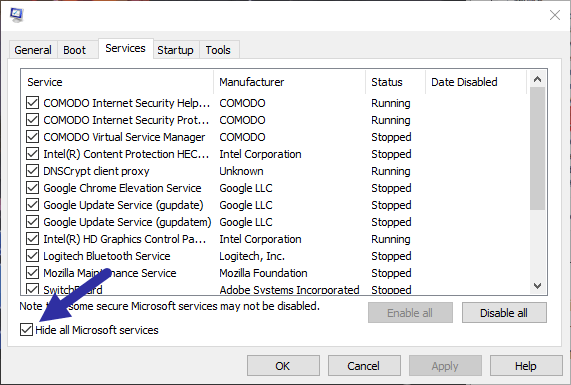
3. Pēc tam noklikšķiniet uz Atspējot visu pogu. Noklikšķiniet uz Piesakies un Labi pogas, lai saglabātu izmaiņas.

4. Jūs redzēsit atkārtotas palaišanas uzvedni. Noklikšķiniet uz Izejiet bez restartēšanas pogu.

5. Tagad mums ir jāatspējo visas startēšanas programmas. Ar peles labo pogu noklikšķiniet uz uzdevumjoslas un atlasiet Uzdevumu pārvaldnieks opcija.

6. Uzdevumu pārvaldniekā dodieties uz Cilne Startēšana. Šeit atlasiet katru lietojumprogrammu un noklikšķiniet uz Atspējot poga parādās loga apakšā. Ar šo darbību tiks atspējots startēšanas vienums.

7. Kad esat pabeidzis, restartējiet Windows 10. Tā kā visi pakalpojumi un startēšanas programmas ir atspējoti, Windows 10 tīrīs sāknēšanu tikai ar būtiskiem pakalpojumiem.
Tagad jūs varat iespējot katru pakalpojumu un starta vienumumanuāli un pārbaudiet, kura programma vai pakalpojums rada problēmu. Kad problēma ir identificēta, problēmas risināšanai varat vai nu pilnībā atspējot šo pakalpojumu vai startēšanu, vai noņemt lietojumprogrammu no savas sistēmas.
Lai iespējotu visus pakalpojumus, vienkārši atverietSistēmas konfigurācijas logs atkal dodieties uz šo pakalpojumu cilni, noklikšķiniet uz pogas Atlasīt visu un pēc tam noklikšķiniet uz pogas Labi, lai saglabātu izmaiņas. Restartējiet sistēmu, un jums nevajadzētu atrasties tīrā stāvoklī.
Tas ir viss. Tīras sāknēšanas operētājsistēmā Windows 10 veikšana ir tik vienkārša. Komentējiet zemāk, ja vēlaties dalīties savās pārdomās par Windows 10 tīro sāknēšanu.